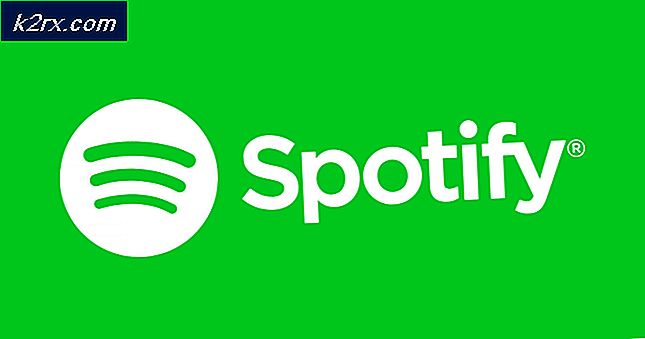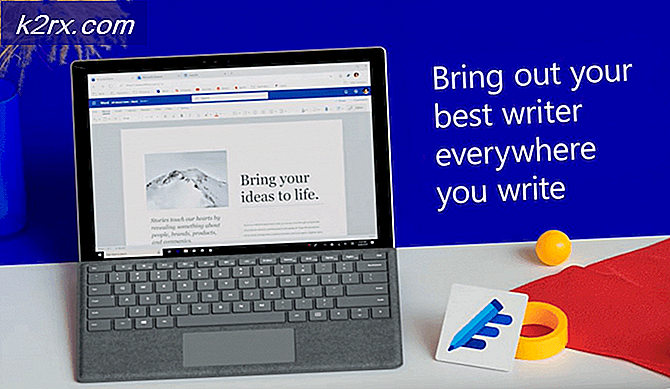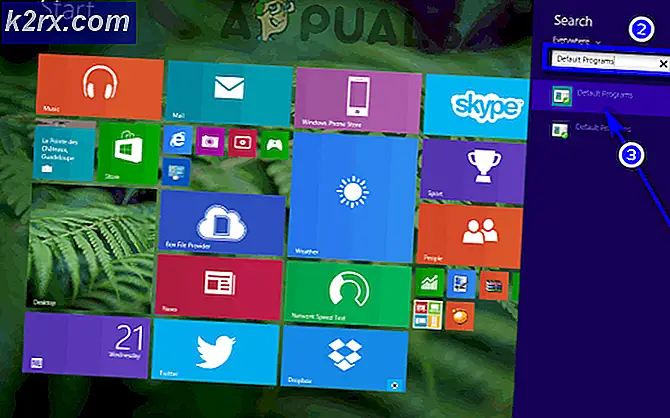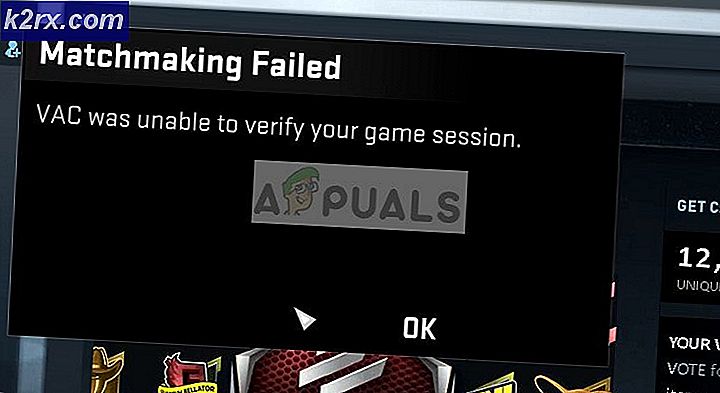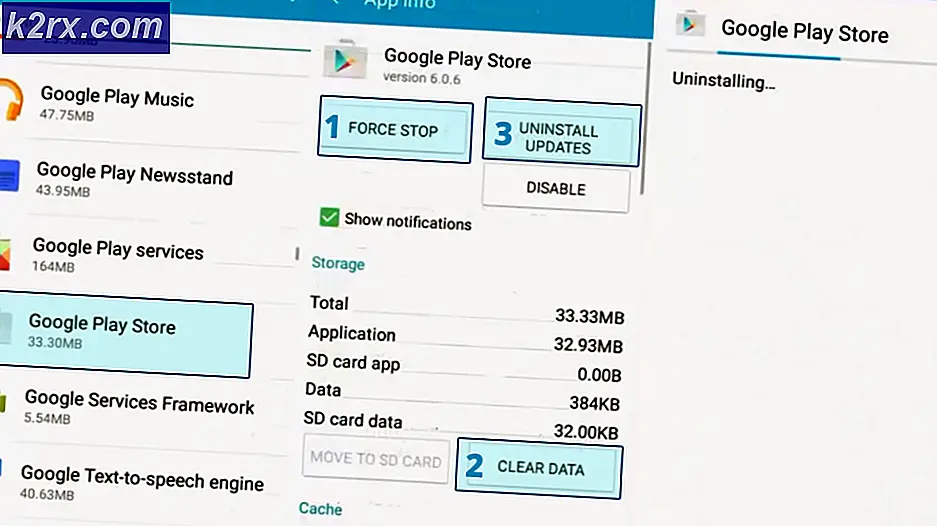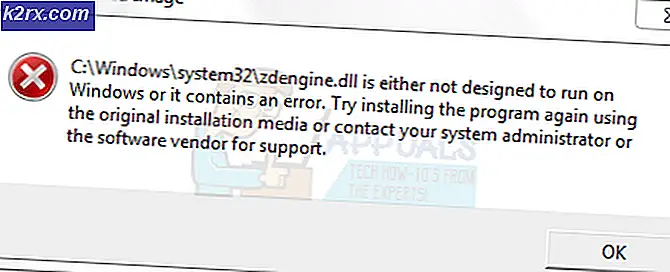Khắc phục: Không thể tối đa hóa chương trình từ thanh tác vụ
Những điều kỳ lạ có thể xảy ra trong khi chạy Microsoft Windows và một sự kiện lạ như vậy là khi người dùng mở một chương trình từ trình đơn bắt đầu, biểu tượng chương trình bắt đầu hiển thị trong thanh tác vụ, nhưng cửa sổ không bao giờ xuất hiện. Khi bạn cố di chuột qua biểu tượng, nó sẽ hiển thị cho bạn một bản xem trước cửa sổ nhỏ của ứng dụng nhưng khi bạn nhấp chuột phải và chọn Phóng to, không có gì xảy ra. Vấn đề này đã được báo cáo bởi người dùng từ Windows 7, 8 và thậm chí 10. Hôm nay chúng tôi trình bày một bản sửa lỗi sẽ hoạt động trên tất cả các phiên bản Windows và giải quyết vấn đề này một lần và cho tất cả.
Thư mục gốc của nguyên nhân (đối với hầu hết người dùng) thực tế là có hai màn hình được kích hoạt nhưng chỉ có một màn hình được kích hoạt. Vì vậy, chương trình mà bạn đang cố chạy và không hiển thị, nó thực sự đang chạy trên màn hình thứ hai, nơi bạn không thể nhìn thấy nó. Làm theo các bước sau để khắc phục sự cố:
Nhấn phím Windows + P để hiển thị cửa sổ / tùy chọn Dự án .
Trong khi trên màn hình, hãy nhấn P cho đến khi tùy chọn Chỉ máy tính / Chỉ màn hình PC được chọn.
Mẹo CHUYÊN NGHIỆP: Nếu vấn đề xảy ra với máy tính của bạn hoặc máy tính xách tay / máy tính xách tay, bạn nên thử sử dụng phần mềm Reimage Plus có thể quét các kho lưu trữ và thay thế các tệp bị hỏng và bị thiếu. Điều này làm việc trong hầu hết các trường hợp, nơi vấn đề được bắt nguồn do một tham nhũng hệ thống. Bạn có thể tải xuống Reimage Plus bằng cách nhấp vào đâyPhương pháp 2: Kiểm tra Hiển thị Mở rộng
Một tình huống khác mà vấn đề này có thể xảy ra là khi bạn đã mở rộng màn hình của mình bằng cách kết nối một màn hình khác. Thực hiện theo các bước chẩn đoán sau:
Nếu màn hình / màn hình thứ hai không được kết nối, hãy tắt màn hình mở rộng.
Nếu màn hình thứ hai được kết nối, hãy bật màn hình để xem bạn có thể thấy màn hình nền trên màn hình hay không.
Để truy cập cài đặt Hiển thị và Màn hình mở rộng, hãy làm như sau:
- Nhấp chuột phải vào một không gian trống trên Desktop của bạn và chọn Graphic Properties .
- Nhấp Hiển thị > Nhiều Hiển thị .
- Từ đây, tắt màn hình mở rộng hoặc đặt nó theo cách nó được cho là.
Bây giờ bạn có thể xem tất cả các chương trình đang chạy trên màn hình trước mặt bạn!
Mẹo CHUYÊN NGHIỆP: Nếu vấn đề xảy ra với máy tính của bạn hoặc máy tính xách tay / máy tính xách tay, bạn nên thử sử dụng phần mềm Reimage Plus có thể quét các kho lưu trữ và thay thế các tệp bị hỏng và bị thiếu. Điều này làm việc trong hầu hết các trường hợp, nơi vấn đề được bắt nguồn do một tham nhũng hệ thống. Bạn có thể tải xuống Reimage Plus bằng cách nhấp vào đây